![]() Na rozdíl od iOS vám Android umožňuje používat aplikace třetích stran k provádění základních funkcí, jako je psaní textových zpráv. Zde je návod, jak můžete nastavit novou výchozí aplikaci pro textové zprávy v telefonu Android.
Na rozdíl od iOS vám Android umožňuje používat aplikace třetích stran k provádění základních funkcí, jako je psaní textových zpráv. Zde je návod, jak můžete nastavit novou výchozí aplikaci pro textové zprávy v telefonu Android.
Nejprve si budete muset nainstalovat náhradní aplikaci pro psaní textových zpráv, kterou chcete používat. Je jich spousta SMS aplikace v Obchodě Play. Textra SMS je populární a to, co zde použijeme jako náš příklad.
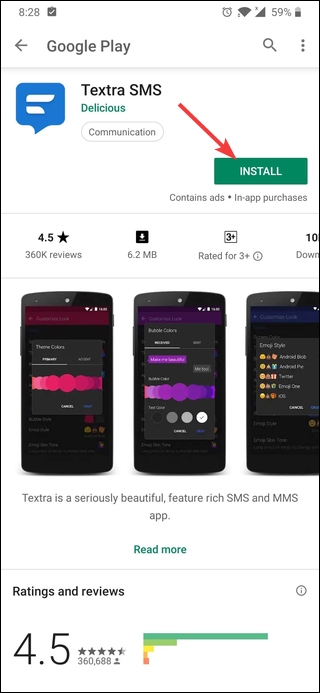
Po instalaci aplikace pro textové zprávy existují dva způsoby, jak ji nastavit jako výchozí. Můžete to udělat ze samotné aplikace, když aplikaci spustíte poprvé, nebo to můžete udělat později prostřednictvím aplikace Nastavení vašeho zařízení.
Nastavte aplikaci SMS jako výchozí při prvním spuštění
Otevřete aplikaci a klikněte za počáteční spouštěcí věci (zde musíme kliknout na „Začít používat Textru“ a souhlasit s nezbytnými oprávněními).
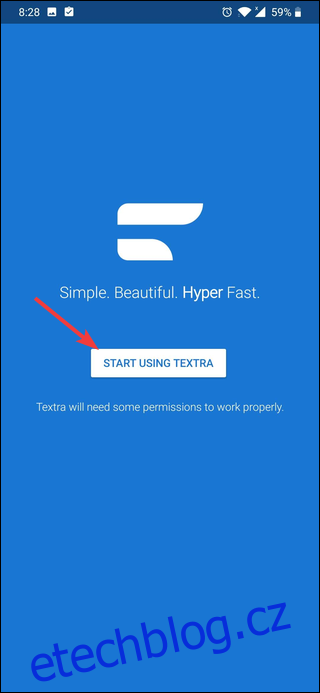
Jakmile se aplikace spustí, uvidíte dole tlačítko s dotazem, zda ji chcete nastavit jako výchozí aplikaci. Klepněte na tlačítko a poté klepnutím na „Ano“ potvrďte.

A nyní je to vaše výchozí aplikace pro textové zprávy. Téměř všechny aplikace vás při prvním použití vyzve, abyste je nastavili jako výchozí. Pro ty, které ne (nebo pokud jste aplikaci nějakou dobu používali a nyní ji chcete nastavit jako výchozí), použijte techniku v další části.
Nastavte aplikaci SMS jako výchozí v Nastavení
Začněte tím, že přejdete do nastavení zařízení.
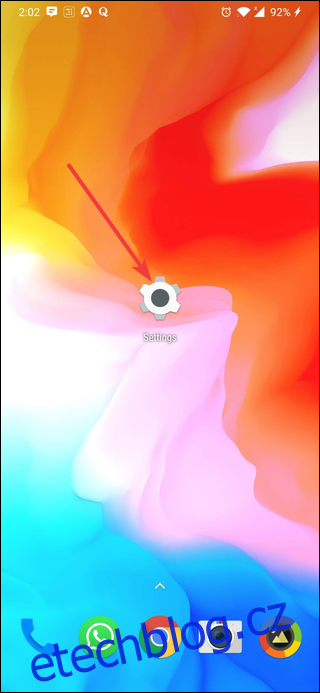
Zde budete muset hledat nastavení s názvem Výchozí aplikace. Protože každý výrobce organizuje nastavení jinak, doporučujeme provést vyhledávání.
V nastavení Výchozí aplikace klepněte na možnost „SMS aplikace“.
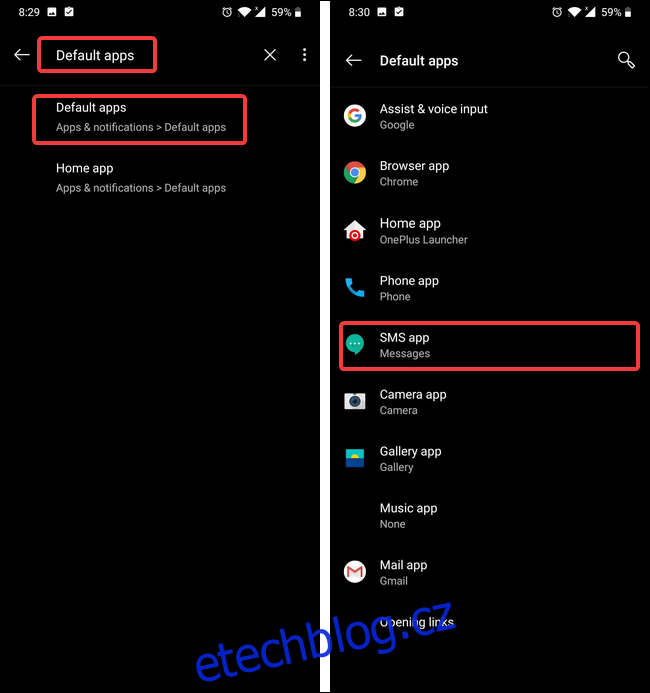
Zobrazí se seznam všech aplikací, které podporují textové zprávy. Vyberte aplikaci, kterou chcete nastavit jako výchozí (v našem případě Textra). Můžete vidět oznámení podobné tomu na obrázku níže. Pokud ano, klepněte na „OK“.
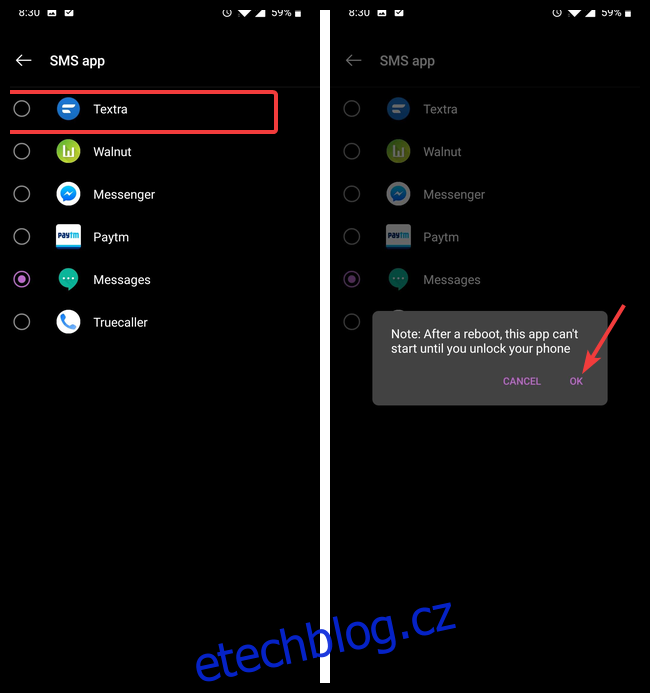
Gratulujeme! Úspěšně jste změnili výchozí aplikaci pro odesílání zpráv na telefonu Android.
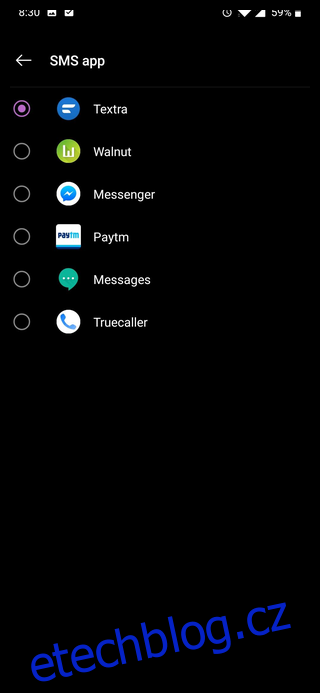
Kredit obrázku: Noyna/Shutterstock
